Среди ошибок, мешающих установке Windows 10 на компьютер или ноутбук и часто непонятных начинающему пользователю, есть сообщение о том, что «Мы не смогли создать новый или найти существующий раздел. Для получения дополнительной информации см. в файлах журнала программы установки.» (Или Не удалось создать новый раздел или найти существующий в английских версиях системы). В большинстве случаев ошибка возникает при установке системы на новый диск (HDD или SSD) или после предварительных операций форматирования, преобразования между GPT и MBR или изменения структуры разделов диска.
Данная инструкция содержит информацию о том, почему возникает данная ошибка и, конечно же, как ее исправить в различных ситуациях: когда важные данные на системном разделе или диске отсутствуют, или в случаях, когда такие данные существуют и их необходимо сохранить. Похожие ошибки при установке ОС и способы их решения (которые также могут возникнуть после некоторых из предложенных способов устранения проблемы, описанных здесь в интернете) Диск имеет таблицу разделов MBR, Выбранный диск имеет стиль разделов GPT, Ошибка «Windows не может быть установлена на этот диск» (в контекстах, отличных от GPT и MBR).
Не удалось создать новый или найти существующий раздел при установке Windows 10
Причина ошибки «Не удалось создать новый или найти существующий раздел»
Основной причиной невозможности установки Windows 10 с сообщением о невозможности создания нового раздела является существующая структура разделов на жестком диске или SSD, препятствующая созданию необходимых разделов с загрузчиком и средой восстановления.
Если из этого описания не понятно, что именно происходит, я попробую объяснить по-другому
- Ошибка возникает в двух ситуациях. Первый вариант: на единственном HDD или SSD, на котором установлена система, есть только разделы, которые вы создали вручную, в diskpart (или с помощью сторонних программ, например, Acronis tools), и они занимают все пространство на диске (например, один раздел на весь диск, если он ранее использовался для хранения данных, был вторым диском в компьютере или был только что куплен и отформатирован). Проблема возникает при загрузке в режиме EFI и установке на диск GPT. Второй вариант: компьютер имеет более одного физического диска (или флешка распознается как локальный диск), вы устанавливаете на диск 1, а на диске 0, который находится перед ним, есть свои разделы, которые нельзя использовать в качестве системного (а системные разделы всегда записываются установщиком на диск 0).

- В этой ситуации программе установки Windows 10 «негде» создавать системные разделы (что можно увидеть на следующем скриншоте), а ранее созданные системные разделы также отсутствуют (так как диск ранее не был системным или, если был, был переформатирован без учета пространства, необходимого для системных разделов) — именно так интерпретируется сообщение «Мы не смогли создать новые или найти существующие разделы».

Уже этого объяснения может быть достаточно для более опытного пользователя, чтобы понять проблему и устранить ее. Несколько решений для начинающих пользователей описаны ниже.
Внимание: следующие решения предполагают, что вы устанавливаете одну единственную ОС (а не, например, Windows 10 после установки Linux), и, кроме того, диск, на который производится установка, обозначен как диск 0 (если это не так, при наличии нескольких дисков на вашем ПК измените порядок жестких дисков и SSD в BIOS/UEFI так, чтобы целевой диск был на первом месте, или просто поменяйте местами кабели SATA).
Несколько важных замечаний:
- Если в программе установки Диск 0 не является тем диском (физическим HDD), на который вы планируете установить систему (t.е. вы ставите ее на диск 1) и, например, диск с данными, то можно посмотреть в BIOS/UEFI параметры, отвечающие за порядок жестких дисков в системе (не совпадает с порядком загрузки) и установить диск, на который вы хотите поставить ОС первым. Уже этого может быть достаточно для решения проблемы. В разных версиях BIOS настройки могут находиться в разных местах, чаще всего в отдельном подразделе Hard Disk Drive Priority на вкладке Boot configuration (но могут быть и в SATA configuration). Если вы не можете найти такой вариант, можно просто поменять местами шлейфы между двумя дисками, это изменит их порядок.
- Иногда при установке Windows с флешки или внешнего жесткого диска эти разделы отображаются как Диск 0. В этом случае попробуйте в BIOS установить загрузку не с флешки, а с первого жесткого диска (при условии, что на нем не установлена ОС). Загрузка все равно произойдет с внешнего диска, но теперь под Диском 0 у нас будет нужный жесткий диск.
Исправление ошибки, если на диске (разделе) нет важных данных
Первый способ устранения проблемы предполагает один из двух вариантов:
- На диске, на который планируется установить Windows 10, нет важных данных, и все должно быть удалено (или уже удалено).
- На диске есть несколько разделов, и первый из них не содержит важных данных, но он достаточно велик для установки системы.
В этих ситуациях решение будет очень простым (данные с первого раздела будут удалены):

- В программе установки выделите раздел, на который вы хотите установить Windows 10 (обычно это Диск 0 Раздел 1).
- Нажмите «Удалить». Еще лучше удалить все разделы на диске 0 (при условии, что на нем установлена система и нет важных данных).
- Выберите «Неиспользуемое пространство на диске 0» и нажмите «Далее». Если вы получите такое приглашение, установка будет продолжена. Если это не помогло, перезагрузите компьютер, перезапустите установку и снова запустите установку на неиспользуемом пространстве.
Как видите, все довольно просто, и любые действия в командной строке с помощью diskpart (удаление раздела или очистка диска командой clean) в большинстве случаев не нужны. Предупреждение: Программа установки должна создать системные разделы на диске 0, а не 1 и т.д.д.
В конце — видеоурок о том, как исправить ошибку установки описанным выше способом, а также дополнительные методы решения проблемы.
Как исправить ошибку «Не удалось создать новый или найти существующий раздел» при установке Windows 10 на диск с важными данными
Вторая распространенная ситуация — когда Windows 10 устанавливается на диск, который ранее использовался для хранения данных, и, вероятно, как описано в предыдущем решении, содержит только один раздел, но данные на нем не должны пострадать.
В данном случае наша цель — сжать раздел и освободить место на диске для разделов операционной системы.
Вы можете сделать это как средствами программы установки Windows 10, так и в сторонних бесплатных программах разметки, в данном случае второй способ предпочтительнее, если вы можете его использовать (ниже мы объясним почему).
Освободите место для системных разделов с помощью diskpart в программе установки
Этот метод хорош тем, что для его использования нам не нужно ничего дополнительного, кроме уже запущенной программы установки Windows 10. Минус этого способа в том, что после установки мы получим не совсем обычное расположение разделов на диске, когда загрузчик находится на разделе с системой, а дополнительные скрытые системные разделы находятся в конце диска, а не в его начале, как это обычно бывает (при этом все будет работать, но в дальнейшем, например, если у вас возникнут проблемы с загрузчиком, некоторые стандартные способы решения проблем могут не сработать как надо).
В этом сценарии необходимые действия будут следующими:
- Находясь в программе установки Windows 10, нажмите Shift+F10 (или Shift+Fn+F10 на некоторых ноутбуках).
- Откроется командная строка, используйте следующие команды по порядку
- diskpart
- список томов
- выберите громкость N (где N — номер отдельного тома на жестком диске или последнего раздела на нем, если их несколько, то он берется из вывода предыдущей команды. Важно: На диске должно быть около 700 МБ свободного места).
- shrink desired=700 minimum=700 (На скриншоте у меня 1024, потому что я не был уверен, сколько места действительно необходимо. 700 МБ вполне достаточно, как оказалось).
- выйти

После этого закройте командную строку, а в окне выбора раздела для установки нажмите «Обновить». Выберите раздел для установки (не неиспользуемое пространство) и нажмите «Далее». Это продолжит установку Windows 10, а неиспользуемое пространство будет использовано для создания системных разделов.
Использование Minitool Partition Wizard Bootable для освобождения места под системные разделы
Чтобы освободить место для системных разделов Windows 10 (не в конце, а в начале диска) и не потерять важные данные, подойдет любая загрузочная программа для работы с разметкой разделов диска. В моем примере это будет бесплатная утилита Minitool Partition Wizard, доступная в виде ISO-образа на официальном сайте https://www.partitionwizard.com/partition-wizard-bootable-cd.html (Обновление: загрузочный ISO был удален с официального сайта, но он доступен в веб-архиве, если вы посмотрите на вышеуказанную страницу за предыдущие годы).
Вы можете записать этот ISO на диск или загрузочную флешку (загрузочную флешку можно сделать с помощью Rufus, выберите MBR или GPT для BIOS и UEFI соответственно, файловая система — FAT32. Для компьютеров с EFI-загрузкой, а это, скорее всего, ваш случай, вы можете просто скопировать все содержимое ISO-образа на флешку с файловой системой FAT32).
Затем загрузитесь с созданного диска (Безопасная загрузка должна быть отключена, см. раздел «Управление дисками» на странице 66). Как отключить Secure Boot) и выполните следующие действия:

- Нажмите Enter на заставке программы и дождитесь ее загрузки.
- Выберите первый раздел на диске, затем нажмите «Move/Resize», чтобы изменить размер раздела.
- В следующем окне с помощью мыши или указательных цифр освободите место «слева» от раздела, около 700 МБ должно быть достаточно.
- Нажмите Ok, а затем, в главном окне программы — Применить.
После применения изменений перезагрузите компьютер с дистрибутива Windows 10 — на этот раз ошибка о том, что не удалось создать новый или найти существующий раздел, не должна появиться, и установка пройдет успешно (при установке выбирайте раздел, а не неиспользуемое пространство на диске).
Надеюсь, инструкция была полезной, а если что-то не получилось или есть вопросы — задавайте в комментариях, постараюсь ответить.
Источник: www.xtouch.ru
Как восстановить сообщение об ошибке «Не удалось создать новый раздел или найти существующий»
Если вы пытаетесь обновить старую версию Windows до Windows 10, вы можете столкнуться с этой проблемой. Вы также можете столкнуться с этой проблемой, если хотите установить Windows 10 с внешнего устройства (например, с загрузочного DVD-диска или флэш-накопителя).
К счастью, решение этой проблемы не невозможно найти, но вам, возможно, придется попробовать несколько различных методов, прежде чем вы сможете решить проблему. Прочтите приведенные ниже шаги, чтобы узнать, как приступить к устранению проблемы.
Почему я не могу создать новый раздел или найти существующий?

Создание раздела — одна из самых основных задач, которые вы можете выполнять на компьютере. Вы используете его, чтобы разделить жесткий диск на более мелкие части, называемые «разделами». Каждый раздел содержит данные для разных целей; например, вы можете захотеть хранить рабочие файлы в одном разделе, а личную информацию — в другом. Но иногда, даже если вы правильно следовали инструкциям, вы все равно получаете сообщение об ошибке, в котором говорится что-то вроде «Операция не может быть завершена, поскольку выбран недопустимый формат тома». Это происходит со многими людьми каждый день. Вот несколько причин, по которым вы можете увидеть это сообщение:
• На вашем компьютере нет свободного раздела. Если вы пытаетесь создать новый раздел, убедитесь, что у вас еще нет существующих разделов. Чтобы проверить, есть ли у вас разделы на жестком диске, откройте «Управление дисками». Нажмите кнопку «Пуск», введите devmgmt.msc, нажмите Enter и выберите «Диспетчер устройств» в списке программ.
Затем дважды щелкните значок жесткого диска в разделе «Контроллеры хранения». Если вы видите здесь что-либо, кроме нераспределенного пространства, возможно, у вас есть раздел.
• На диске недостаточно места. Прежде чем приступить к созданию разделов, убедитесь, что на диске достаточно свободного места. Если у вас закончится свободное место, вы не сможете создать какие-либо разделы. Щелкните правой кнопкой мыши пустую область диска, где вы хотите создать новый раздел, и выберите «Новый простой том».
• Диск поврежден. Если вы видите такие ошибки, как «Ошибка диска», «Неверная таблица разделов» или «Нечитаемые сектора», это обычно указывает на то, что диск поврежден. Попробуйте отформатировать весь диск, а не только раздел, который вы хотите создать. Дополнительные сведения о том, как выполнить эту задачу, см. в разделе Как отформатировать жесткий диск.
• Диск нуждается в переформатировании. Если вы видите ошибку, похожую на «Ошибка 0x0000007b: невозможно прочитать таблицу разделов», это обычно указывает на то, что ваш жесткий диск необходимо отформатировать. Следуйте инструкциям в разделе «Переформатирование жесткого диска», чтобы узнать, как это сделать.
Каково назначение разделов?
Разделы используются для разделения данных по разным папкам. Это позволяет вам сохранить определенную информацию в безопасности, даже если ваш компьютер выйдет из строя. Вы можете использовать разделы для хранения документов, фотографий, музыки, видео и многого другого.
Когда вы разбиваете свой жесткий диск, он создает папку для каждого типа файлов. Например, у вас может быть один раздел для изображений, другой для видео и третий для документов. Когда вы восстанавливаете свой компьютер, вам просто нужно получить доступ к правильному разделу. Если на вашем жестком диске недостаточно места, вы можете добавить дополнительные разделы, чтобы освободить место для большего количества файлов.
Как избавиться от сообщения об ошибке «Не удалось создать новый раздел или найти существующий»?
Отключите все периферийные устройства от ПК или ноутбука.

Когда вы сталкиваетесь с этим сообщением об ошибке при установке Windows 10, это может означать, что к вашему компьютеру подключены какие-то внешние устройства. Если вы видите это сообщение, попробуйте отключить все периферийные устройства, подключенные к устройству. Затем перезапустите процесс установки. Таким образом, программа установки не обнаружит таких устройств и продолжит работу без ошибок.
Раздел нужно активировать
У вас есть жесткий диск с несколькими разделами. Вы хотите убедиться, что один из этих разделов используется для чего-то важного. Вот как это сделать.
Чтобы активировать раздел, вам нужно выбрать его перед активацией, как если бы вы выбрали файл в проводнике Windows. Если вы не знаете, что такое раздел, вот краткое руководство. Раздел — это часть пространства для хранения на жестком диске. Например, на обычном ПК есть четыре основных раздела: C:, D:, E: и F:. Каждый раздел представляет собой отдельную область памяти на вашем диске.
Там может быть еще один раздел под названием G:, который содержит инструменты восстановления.
Если вы попытаетесь получить доступ к разделу, который не выбран, вы ничего не увидите. Но как только вы выберете раздел, вы увидите список файлов и папок внутри этого раздела. Выбор раздела ничего не меняет в данных в этом разделе; он просто позволяет вам просматривать его.
Вот как активировать раздел.
1. Откройте Управление дисками.
2. Щелкните правой кнопкой мыши раздел, который хотите использовать.
3. Щелкните «Свойства».
4. На вкладке Общие щелкните Изменить.
5. Выберите Активировать.
6. Подтвердите, нажав OK.
Когда вы загружаете компьютер, раздел должен отображаться в проводнике.
Обновлено: июнь 2023 г.
Этот инструмент настоятельно рекомендуется, чтобы помочь вам исправить вашу ошибку. Кроме того, этот инструмент обеспечивает защиту от потери файлов, вредоносных программ и аппаратных сбоев, а также оптимизирует работу вашего устройства для достижения максимальной производительности. Если у вас уже есть проблема с компьютером, это программное обеспечение может помочь вам решить ее и предотвратить повторение других проблем:
- Шаг 1: Установите инструмент восстановления и оптимизации ПК. (Виндовс 10, 8, 7, ХР, Виста).
- Шаг 2: Нажмите Начать сканирование чтобы определить, какие проблемы вы испытываете с вашим компьютером.
- Шаг 3: Нажмите Починить всечтобы решить все проблемы.

Выполнение ремонта на установке
Если вы пытаетесь установить Windows 10 на компьютер, на котором уже установлена версия Windows, у вас могут возникнуть проблемы. Вы можете попробовать установить Windows 10 еще раз, но есть и другой способ обойти эту проблему. Наверное, это проще, чем переустановить Windows. Для этого следуйте этим инструкциям:
1. Подключите флешку к компьютеру. Убедитесь, что на диске нет ничего, кроме файла ISO для Windows 10.
2. Вставьте флешку в компьютер и откройте инструмент «Управление дисками».
3. Щелкните правой кнопкой мыши раздел, на котором установлена Windows 10, и выберите «Сжать том». Это уменьшит объем, чтобы освободить место для меньшего.
4. При появлении запроса выберите свободное место на диске и нажмите Уменьшить.
5. После завершения процесса сжатия щелкните правой кнопкой мыши только что освободившееся пространство и выберите «Новый простой том».
6. Назовите том, например, «Windows10_Drive», а затем нажмите «Создать».
Создание нового раздела с помощью «diskpart»
Если мастеру обновления Windows 10 не удалось создать новый раздел для Windows 10 на вашем жестком диске, попробуйте создать его вручную. В этом руководстве объясняется, как это сделать.
Процесс прост для понимания, и он должен легко решить вашу проблему. Однако есть некоторые вещи, которые вы должны знать об этом решении, прежде чем продолжить.
Во-первых, обратите внимание, что эта процедура сотрет все файлы с вашего жесткого диска, включая важные документы и личные данные. Поэтому убедитесь, что вы сделали резервную копию всего, прежде чем начинать этот процесс.
Во-вторых, вам нужно открыть командную строку. Вы можете найти его в папке «Аксессуары». После открытия введите «cmd». Нажмите Ввод.
В-третьих, введите «diskpart» и нажмите Enter. Появится список команд. Введите «list disk» без кавычек. Нажмите Ввод. Вы увидите список дисков, подключенных к вашему компьютеру.
Выберите диск, с которым хотите работать, и нажмите Enter.
В-четвертых, выберите номер диска. Например, если вы хотите работать с диском 0, введите «выберите диск 0» и нажмите Enter.
В-пятых, введите «чистый» без кавычек. Нажмите Ввод. Окно командной строки изменится на другой экран со следующими параметрами:
Очистить — стереть весь диск.
Список — список разделов на диске.
Очистить — очищает указанный раздел.
Формат — форматирование указанного раздела.
Теперь вы можете начать работу над своим разделом. Сначала введите «создать первичный раздел c:» без кавычек. Нажмите Enter, чтобы создать новый основной раздел.
Выберите раздел, на который вы хотите установить Windows, в качестве основного раздела.
Если на вашем компьютере установлено несколько жестких дисков, может случиться так, что вы случайно установите неправильный раздел в качестве основного загрузочного раздела. Это может привести к проблемам, подобным описанным выше, потому что система больше не запускается. В таких случаях есть два решения этой проблемы. Либо выберите другой раздел, который станет основным загрузочным разделом, либо удалите все разделы, кроме того, который вы хотите использовать.
Если вы не знаете, как это сделать, вот что вам нужно сделать:
1. Загрузитесь на свой компьютер.
2. Несколько раз нажмите F8 при запуске компьютера.
3. Выберите «Меню загрузки».
4. Выберите «Установка Windows» и нажмите Enter.
5. На следующем экране выберите «Восстановить компьютер» и следуйте инструкциям.
Часто задаваемые вопросы
По какой причине я не могу создать новый раздел?
Иногда сообщение об ошибке «Не удалось создать новый раздел» может быть вызвано неправильно созданным загрузочным устройством Windows. Обычно это ошибка в средстве создания Windows Media. Чтобы исключить такую возможность, создайте загрузочное устройство с помощью стороннего ПО.
Что делать, если я получаю сообщение об ошибке «Раздел не найден»?
- Убедитесь, что ваш BIOS распознает ваш установочный жесткий диск Windows.
- Сбросьте настройки БИОС на значения по умолчанию.
- Восстановите системные файлы с помощью Startup Repair.
- Сделайте системный раздел активным.
- Восстановите MBR.
Какие шаги мне нужно предпринять, чтобы найти мои разделы?
Чтобы просмотреть все разделы, щелкните правой кнопкой мыши кнопку «Пуск» и выберите «Управление дисками». Если вы посмотрите на верхнюю часть окна, то заметите, что непомеченные и потенциально нежелательные разделы выглядят пустыми.
Сообщение Просмотров: 471
Источник: www.ircache.net
Не удалось создать новый или найти существующий раздел при установке Windows 10
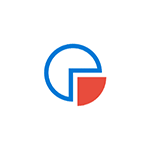
Среди ошибок, мешающих установке Windows 10 на компьютер или ноутбук и часто непонятных начинающему пользователю — сообщение о том, что «Нам не удалось создать новый или найти существующий раздел. Дополнительные сведения см. в файлах журнала программы установки.» (Или We couldn’t create a new partition or locate an existing one в англоязычных версиях системы). Чаще всего, ошибка появляется при установке системы на новый диск (HDD или SSD) или после предварительных действий по форматированию, конвертации между GPT и MBR и изменению структуры разделов на диске.
В этой инструкции — информация о том, почему возникает такая ошибка, и, естественно, о способах исправить её в различных ситуациях: когда важных данных на системном разделе или диске нет, или же в тех случаях, когда такие данные есть и их нужно сохранить. Похожие ошибки при установке ОС и способы их решения (которые в том числе могут появиться после некоторых предлагаемых в Интернете способов исправить описываемую здесь проблему): На диске находится таблица MBR разделов, Выбранный диск имеет стиль разделов GPT, Ошибка «Установка Windows на данный диск невозможна» (в контекстах, отличных от GPT и MBR).
Причина ошибки «Нам не удалось создать новый или найти существующий раздел»
Основная причина невозможности установки Windows 10 с указанным сообщением о том, что не удается создать новый раздел — уже имеющаяся структура разделов на жестком диске или SSD, мешающая созданию необходимых системных разделов с загрузчиком и средой восстановления.
Если из описанного не до конца ясно, что именно происходит, пробую пояснить иначе
- Ошибка возникает в двух ситуациях. Первый вариант: на единственном HDD или SSD, на который устанавливается система, существуют только разделы, созданные вами вручную, в diskpart (или с помощью сторонних программ, например, средств Acronis), при этом они занимают всё пространство диска (например, один раздел на весь диск, если он ранее использовался для хранения данных, был вторым диском на компьютере или только что куплен и отформатирован). При этом, проблема проявляет себя при загрузке в EFI режиме и установке на GPT диск. Второй вариант: на компьютере более одного физического диска (или флешка определяется как локальный диск), вы устанавливаете систему на Диск 1, а Диск 0, который находится перед ним, содержит какие-то свои разделы, которые не могут использоваться в качестве системного раздела (а системные разделы всегда записываются установщиком на Диск 0).

В данной ситуации программе установки Windows 10 «негде» создать системные разделы (которые можно увидеть на следующем скриншоте), а ранее созданные системные разделы также отсутствуют (так как диск не был ранее системным или, если был, был переформатирован без учета необходимости места под системные разделы) — именно так трактуется «Нам не удалось создать новый или найти существующий раздел».

Уже это объяснение может быть достаточно для более опытного пользователя, чтобы понять суть проблемы и исправить её. А для начинающих пользователей несколько решений описаны далее.
Внимание: приведенные далее решения предполагают, что вы устанавливаете одну единственную ОС (а не, например, Windows 10 после установки Linux), и, кроме этого, диск, на который производится установка обозначен как Диск 0 (если это не так, когда у вас несколько дисков на ПК, измените порядок жестких дисков и SSD в БИОС/UEFI таким образом, чтобы целевой диск оказался на первом месте, либо просто переключите SATA-кабели).
- Если в программе установки Диск 0 — это не тот диск (речь о физическом HDD), на который планируется устанавливать систему (т.е. вы ставите ее на Диск 1), а, например, диск с данными, то можно поискать в БИОС/UEFI параметры, отвечающие за порядок следования жестких дисков в системе (не то же самое, что порядок загрузки) и установить диск, на который следует ставить ОС на первое место. Уже этого может оказаться достаточно для решения проблемы. В разных версиях БИОС параметры могут находиться в разных местах, чаще всего в отдельном подразделе Hard Disk Drive Priority на вкладке Boot configuration (но может быть и в конфигурации SATA). Если найти такого параметра найти не удается, можно просто поменять местами шлейфы между двумя дисками, это изменит их очередность.
- Иногда при установке Windows с флешки или внешнего жесткого диска, именно они отображаются как Диск 0. В этом случае попробуйте установить загрузку не с флешки, а с первого жесткого диска в БИОС (при условии, что ОС на нем не установлена). Загрузка все равно произойдет с внешнего накопителя, но теперь под Диск 0 у нас будет нужный жесткий диск.
Исправление ошибки при отсутствии важных данных на диске (разделе)
Первый из способов исправить проблему предполагает один из двух вариантов:
- На диске, на который планируется установить Windows 10 нет важных данных и всё подлежит удалению (или уже удалено).
- На диске есть более одного раздела и на первом из них нет важных данных, которые требуется сохранить, при этом размер раздела достаточен для установки системы.
В этих ситуациях решение будет очень простым (данные с первого раздела будут удалены):
-
В программе установки выделите тот раздел, на который вы пробуете установить Windows 10 (обычно Диск 0 раздел 1).

Как видите, все довольно просто и какие-либо действия в командной строке с помощью diskpart (удаление разделов или очистка диска с помощью команды clean) в большинстве случаев не требуются. Внимание: программе установки необходимо создавать системные разделы именно на диске 0, а не 1 и т.д.
В завершение — видео инструкция по исправлению ошибки при установке описанным выше способом, а затем — дополнительные методы решения проблемы.
Как исправить «Не удалось создать новый или найти существующий раздел» при установке Windows 10 на диск с важными данными
Вторая распространенная ситуация — установка Windows 10 производится на диск, который ранее служил для хранения данных, при этом, скорее всего, как описано в предыдущем решении, содержит всего один раздел, но данные на нем пострадать не должны.
В этом случае наша задача — сжать раздел и высвободить место на диске, чтобы там были созданы системные разделы операционной системы.
Сделать это можно как средствами программы установки Windows 10, так и в сторонних бесплатных программах для работы с разделами дисков, причем в данном случае второй способ, при возможности его использовать, будет предпочтительнее (далее объясняется, почему).
Освобождаем место для системных разделов с помощью diskpart в программе установки
Этот способ хорош тем, что для его использования нам не потребуется что-то дополнительное, помимо уже запущенной программы установки Windows 10. Минус способа в том, что после установки мы получим не совсем обычную структуру разделов на диске, когда загрузчик находится на разделе с системой, а дополнительные скрытые системные разделы — в конце диска, а не в его начале, как это обычно бывает (при этом все будет работать, но в дальнейшем, например, при возникновении проблем с загрузчиком, некоторые стандартные способы решений проблем могут работать не так, как ожидается).
В этом сценарии необходимые действия будут следующими:
- Находясь в программе установки Windows 10 нажмите клавиши Shift+F10 (или Shift+Fn+F10 на некоторых ноутбуках).
- Откроется командная строка, в ней по порядку используйте следующие команды
- diskpart
- list volume
- select volume N (где N — номер единственного тома на жестком диске или последнего раздела на нем, если их несколько, номер берется из результата выполнения предыдущей команды. Важно: на нем должно быть около 700 Мб свободного места).
- shrink desired=700 minimum=700 (у меня на скриншоте — 1024, потому что не было уверенности в том, сколько места действительно нужно. 700 Мб достаточно, как оказалось).
- exit

После этого закройте командную строку, а в окне выбора раздела для установки нажмите «Обновить». Выберите раздел для установки (не незанятое пространство) и нажмите «Далее». При этом установка Windows 10 продолжится, а незанятое пространство будет использовано для создания системных разделов.
Использование Minitool Partition Wizard Bootable для освобождения места под системные разделы
Для того, чтобы освободить место для системных разделов Windows 10 (при этом не в конце, а в начале диска) и не потерять важные данные подойдет, по сути, любое загрузочное ПО для работы со структурой разделов на диске. В моем примере это будет бесплатная утилита Minitool Partition Wizard, доступная в виде ISO образа на официальном сайте https://www.partitionwizard.com/partition-wizard-bootable-cd.html (Обновление: с официального сайта убрали загрузочный ISO но он есть в веб-архиве, если просматривать указанную страницу за предыдущие годы).
Этот ISO вы можете записать на диск или загрузочную флешку (загрузочную флешку можно сделать с помощью программы Rufus, выбираем MBR или GPT для BIOS и UEFI соответственно, файловая система — FAT32. Для компьютеров с EFI загрузкой, а это, вероятнее всего, ваш случай можно просто скопировать все содержимое ISO образа на флешку с файловой системой FAT32).
Затем загружаемся с созданного накопителя (безопасная загрузка должна быть отключена, см. Как отключить Secure Boot) и производим следующие действия:
- На заставке программы нажимаем Enter и дожидаемся загрузки.
- Выберите первый раздел на диске, а затем нажмите «Move/Resize» для изменения размера раздела.
- В следующем окне с помощью мыши или указания чисел освободите место «слева» от раздела, около 700 Мб должно быть достаточным.

После применения изменений, перезагрузите компьютер с дистрибутива Windows 10 — в этот раз ошибка о том, что не удалось создать новый или найти существующий раздел появиться не должна, а установка пройдет успешно (при установке выбирайте раздел, а не незанятое пространство на диске).
Надеюсь, инструкция смогла помочь, а если вдруг что-то не получилось или остаются вопросы — задавайте в комментариях, буду стараться ответить.
Источник: linuha.ru